حيل URL بسيطة لـ Google Drive يجب أن تعرفها
نشرت: 2022-02-26باستخدام Google Drive ، يمكنك تخزين الملفات في السحابة ومشاركتها بسهولة مع أي شخص. افتح أي ملف في Google Drive ، وانقر فوق الزر "مشاركة" وستحصل على عنوان URL (رابط) يمكن للآخرين استخدامه للوصول إلى ملفك. هذه معرفة شائعة ولكن Google Drive لديه الكثير من حيل عناوين URL التي ستجعل روابط Drive البسيطة هذه أكثر قوة.
حيل Google Drive URL
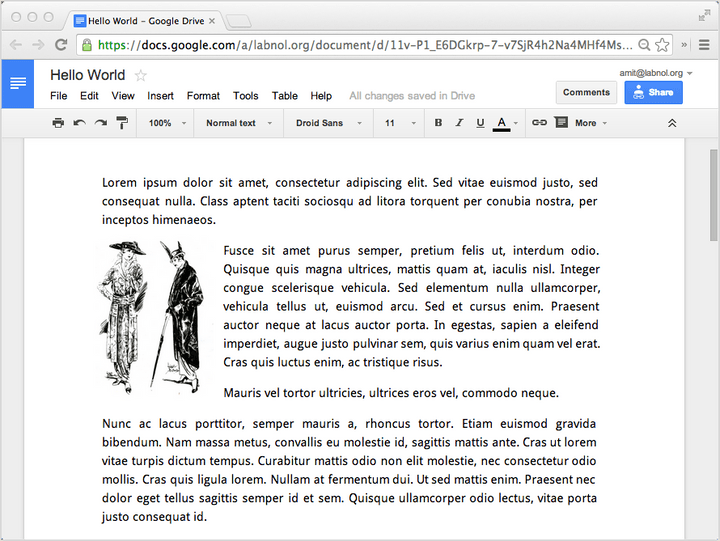
Google Drive Web Viewer
يتضمن Google Drive عارض ويب مضمنًا حتى يتمكن الأشخاص من عرض ملفاتك المشتركة - من مستندات Microsoft Office إلى مقاطع الفيديو إلى رسومات AutoCAD - مباشرة في متصفحهم. يمكنك استخدام عارض الويب هذا لعرض الملفات عبر الإنترنت دون الحاجة إلى تنزيل الملفات على جهاز الكمبيوتر الخاص بك.
https://docs.google.com/viewer?url=FILE_URL
استبدل FILE_URL http الكامل للمستند عبر الإنترنت ويمكن لأي شخص عرض ملفك في المستعرض نفسه. هنا مثال.
وضع القارئ لملفات Google Drive
يمكنك عرض مستندات Google الأصلية في وضع القارئ (بدون واجهة مستخدم Google) ببساطة عن طريق استبدال /edit عنوان URL لملف Google Drive بـ /preview .
لذلك إذا كان رابط المشاركة الأصلي لملف في Google Drive هو:
https://docs.google.com/spreadsheets/d/SHEET_ID/edit
يمكنك عرض نفس المستند في وضع القارئ النظيف باستخدام الرابط:
https://docs.google.com/spreadsheets/d/SHEET_ID/preview
إليك جدول بيانات Google و Google Document و Google Slides في وضع المعاينة الأقل ازدحامًا بدون أي قوائم وأشرطة أدوات وبالتالي يتم تحميلها بشكل أسرع.
تضمين مستندات Google في صفحات الويب
تعد /preview مفيدة عندما تحتاج إلى تضمين مستند أو جدول بيانات أو عرض تقديمي من Drive في صفحة الويب الخاصة بك باستخدام علامة IFRAME كما في هذا المثال المباشر.
<iframe src="https://docs.google.com/document/d/FILE_ID/preview" height="600px" width=“800px" allowfullscreen> </ iframe >تنزيل وتصدير ملفات Google Drive
يعد عارض الملف الأصلي مفيدًا ولكن في بعض الأحيان قد ترغب في تجاوز عارض مستندات Google المدمج وإجبار المتصفح على تنزيل الملف بدلاً من فتحه. وبالتالي ، إذا كان لدى المستخدم Photoshop على جهاز الكمبيوتر الخاص به ، فسيتم فتح ملف PSD الذي قمت بمشاركته عبر Google Drive في Photoshop وليس في متصفح الويب الخاص به.
قم بإنشاء روابط تنزيل مباشرة وتجاوز عارض الويب
عند تحميل أي ملف في Google Drive ومشاركته ، يبدو الرابط المشترك كما يلي:
https://drive.google.com/open?id=DRIVE_FILE_ID
يعتبر FILE_ID فريدًا لكل ملف في Google Drive. إذا نسخت FILE_ID هذا واستخدمته في عنوان URL أدناه ، فستحصل على رابط مباشر لتنزيل الملف من Google Drive (مثال).
https://drive.google.com/uc?export=download&id=DRIVE_FILE_ID
إذا كنت ترغب في فتح الملف في عارض الويب في Google Drive ، فسيكون عنوان URL الخاص بالمشاهد (مثال):
https://drive.google.com/file/d/DRIVE_FILE_ID/view
روابط التنزيل المباشر لمستندات Google الأصلية
تعمل خدعة عنوان URL للتنزيل المباشر مع مستندات Google الأصلية أيضًا. يكون هذا مفيدًا حقًا إذا كنت تريد منح المستخدمين خيارًا لتنزيل مستند Google كملف PDF للقراءة فقط أو جدول بيانات Google كملف Excel XLS.
محرر مستندات Google - تنزيلات مباشرة
أي مستند في Google Drive له عنوان URL مثل:
https://docs.google.com/document/d/DOC_FILE_ID/edit
استبدال /edit بـ /export?format= ، أضف تنسيق الملف الذي يجب حفظ المستند به ويكون رابط التنزيل جاهزًا (مثال).
https://docs.google.com/document/d/DOC_FILE_ID/export?format=pdf https://docs.google.com/document/d/DOC_FILE_ID/export?format=docستقوم الروابط أعلاه الآن بتنزيل نفس مستند Google بتنسيق Word (.docx) وتنسيقات PDF. يمكنك أيضًا تحديد txt أو html أو odt (OpenDocument) أو epub لتنزيل مستند Google ككتاب إلكتروني.
العروض التقديمية من Google - روابط التنزيل
مثل مستندات Google ، فإن عناوين URL للعروض التقديمية في Google Drive لها التنسيق التالي:

https://docs.google.com/presentation/d/PRESENTATION_ID/edit
تختلف روابط التنزيل المباشرة لـ Google Slides اختلافًا طفيفًا عن مستندات Google. هنا يمكنك استبدال /edit /export/format حيث يمكن أن يكون التنسيق pptx لتنزيل العروض التقديمية من Google كملفات Microsoft Powerpoint أو PDF لتصدير العرض التقديمي كعرض شرائح بتنسيق PDF.
https://docs.google.com/presentation/d/PRESENTATION_ID/export/pdf https://docs.google.com/presentation/d/PRESENTATION_ID/export/pptxالروابط المباشرة لتنزيل نفس مجموعة العروض التقديمية في PowerPoint (.pptx) وتنسيقات PDF مدرجة أدناه: على سبيل المثال ، إليك عرض تقديمي على العروض التقديمية من Google يمكنك تنزيله مباشرةً كملف PDF أو ملف PPT.
قم بتنزيل العروض التقديمية من Google كملفات PNG
باستخدام العروض التقديمية من Google ، يمكنك إما تصدير العرض التقديمي بأكمله كملف PDF أو يمكنك إنشاء روابط لشرائح فردية لتنزيل الشريحة كملف PNG عالي الدقة.
كل ما عليك فعله هو إضافة ?pageid=pPAGE_NUMBER إلى عنوان url الخاص بالتصدير. لذلك إذا قمت بتنزيل الشريحة العاشرة كملف PNG ، فسيكون عنوان URL:
https://docs.google.com/presentation/d/FILE_ID/export/png?pageid=p10
انظر أيضًا: ارتباط مباشر بشريحة Google محددة
جداول بيانات Google - تصدير الروابط
افتح جدول بيانات Google في Google Drive ، واجعل الورقة عامة (أو شاركها مع Anyone with a link ) وقم بتدوين عنوان URL المشترك. يجب أن يكون شيئًا مثل هذا:
https://docs.google.com/spreadsheets/d/SPREADSHEET_ID/edit
تتشابه روابط التنزيل المباشرة لجداول بيانات Google مع محرّر مستندات Google ويمكن تصدير الأوراق كملفات PDF و Excel XLSX و CSV.
https://docs.google.com/spreadsheets/d/FILE_ID/export?format=xlsx https://docs.google.com/spreadsheets/d/FILE_ID/export?format=pdf https://docs.google.com/spreadsheets/d/FILE_ID/export?format=csvعلى سبيل المثال ، إليك جدول بيانات COVID-19 ويمكنك تنزيل الملف مباشرة كملف PDF أو XLS مع معالجة بسيطة لعنوان URL للورقة الأصلية.
انظر أيضًا: إرسال جداول بيانات Google بالبريد الإلكتروني في الجدول
انسخ أي ملف Google Drive مشترك واجعله ملكًا لك
استبدل /edit بـ /copy في عنوان URL لأي ملف Google Drive أصلي ويمكن لأي شخص النقر على هذا الرابط لعمل نسخة من هذا الملف بسرعة في Google Drive الخاص به. حاول هنا.
Original Link: https://docs.google.com/document/d/FILE_ID/edit Copy Link: https://docs.google.com/document/d/FILE_ID/copy تعمل خدعة عنوان URL /copy مع مستندات Google وجداول البيانات والعروض التقديمية ونصوص Google النصية. أضف ?copyComments=true إذا كنت ترغب في أن يتضمن المستند المنسوخ التعليقات من المستند الأصلي. Set includeResolvedCommentsOnCopy=false لتخطي نسخ التعليقات التي تم حلها و copyCollaborators=false لعدم مشاركة المستند المنسوخ مع المتعاونين الأصليين.
يمكنك استخدامه أيضًا مع نماذج Google ولكن سيتم نسخ النموذج إلى حساب Google لمستخدم آخر فقط إذا منح مالك النموذج حق الوصول إلى النموذج.
ادعُ المستخدمين عند نسخ المستندات
إذا أضفت [email protected] إلى عنوان URL للنسخة ، فستتم مطالبة مستخدم Google الذي ينسخ المستند بمشاركة المستند مع حساب Google المحدد فورًا بعد نسخ المستند.
https://docs.google.com/document/d/FILE_ID/copy?userstoinvite=emailaddres
رسومات Google - تضمين كصورة
يمكنك تصدير رسومات Google كملفات SVG أو PNG أو JPEG أو PDF عن طريق استبدال /edit عنوان URL للرسم بـ /export/FORMAT .
على سبيل المثال ، إذا كان عنوان URL الخاص برسم Google في Drive هو:
https://docs.google.com/drawings/d/FILE_ID/edit
سيكون الرابط المباشر لتنزيل الرسم بتنسيق متجه مثل SVG أو كملف PDF كما يلي:
https://docs.google.com/drawings/d/FILE_ID/export/svg https://docs.google.com/drawings/d/FILE_ID/export/pdf https://docs.google.com/drawings/d/FILE_ID/export/jpg يمكنك أيضًا استخدام هذه الروابط لتضمين رسومات Google كصور مضمنة في صفحات الويب بتنسيق HTML باستخدام علامة <img> كما هو موضح هنا.
< p > < img src = " https://docs.google.com/drawings/d/FILE_ID/export/png " alt = " Google Drawing " /> </ p >راجع أيضًا: عناوين URL الأكثر أهمية في Google
